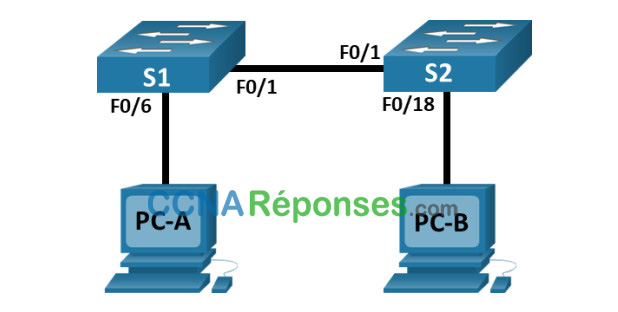4.7.1 – Packet Tracer – Exploration des couches physiques – Mode physique
Objectifs
- Examen des informations d’adressage IP local
- Tracer le chemin entre la source et la destination
Contexte/scénario
Dans cette activité PTPM (Packet Tracer Physical Mode), vous traiterez le chemin physique des paquets IP d’un domicile à Monterey, en Californie, jusqu’à un serveur Web de l’Université d’Hawaï sur l’île d’Oahu, à Hawaï. Vous le ferez dans Packet Tracer et sur votre ordinateur.
Dans la simulation Packet Tracer, un étudiant vit à Monterey, Californie (États-Unis) et utilise régulièrement un navigateur Web pour accéder au site Web de l’Université d’Hawaï à l’adresse www.hawaii.edu. En voyant les informations téléchargées depuis le serveur web vers son ordinateur personnel, elle devient curieuse de savoir comment les paquets IP ont voyagé entre Monterey et Hawaï. Quel est le chemin réellement emprunté par ces paquets et comment ont-ils parcouru l’océan Pacifique?
Vous êtes également intéressé par ces questions et étudierez le chemin entre votre emplacement unique et le serveur à Hawaii.
Cette activité suit les paquets entre deux appareils dans deux emplacements spécifiques en utilisant leurs connexions Internet spécifiques. Deux autres périphériques dans ces deux mêmes emplacements, mais utilisant des connexions Internet différentes (FAI différents), entraîneraient très probablement que les paquets IP prennent un chemin bien différent.
Cette activité n’est qu’un exemple de la façon dont divers fournisseurs de services Internet et réseau interconnectent pour créer un chemin entre deux appareils qui communiquent via Internet. Il existe de nombreuses possibilités de chemin que les paquets peuvent emprunter en fonction des éléments suivants:
- Emplacement de l’ordinateur client
- Le fournisseur de services Internet du client
- Emplacement de l’ordinateur serveur
- Le fournisseur de services Internet du serveur
- Comment les différents FAI et autres entités se connectent pour former un chemin entre le client et le serveur
Dans cette activité, vous commencerez à comprendre certaines des différentes entités et organisations impliquées dans le fait que les paquets IP se déplacent avec succès entre deux appareils sur Internet. Vous verrez comment les paquets entre votre ordinateur personnel, appelé ordinateur client, se déplacent vers un serveur Web.
Remarque: Cette activité a été créée en suivant une connexion réelle entre un ordinateur domestique à Monterey, Californie, États-Unis et un serveur Web de l’Université d’Hawaii, Honolulu, Hawaii, États-Unis. Les termes et appareils mentionnés dans ce laboratoire peuvent différer de votre connexion en fonction de votre emplacement et des fournisseurs de services concernés. En outre, les informations utilisées dans le cadre de cette activité sont sujettes à changement en fonction des prestataires de services. Certaines informations ont été simplifiées afin de les rendre plus compréhensibles. De plus, toutes les informations contenues dans cette activité ont été découvertes par les auteurs à l’aide d’outils de recherche Web communs. Aucune des organisations mentionnées dans cette activité n’a été communiquée pour en vérifier l’exactitude. Enfin, le schéma d’adressage IP a été modifié pour éviter d’utiliser des adresses IP publiques.
Conditions requises
- Un PC avec Packet Tracer installé et une connexion à Internet. L’utilisation d’un appareil mobile pour cette activité n’est pas recommandée.
Instructions
Partie 1 : Examen des informations d’adressage IP local
Dans cette partie, vous examinerez les informations d’adressage IP de votre réseau domestique.
Étape 1: Quelle est mon adresse IPv4?
Votre adresse IP est utilisée pour identifier votre ordinateur lors de l’envoi et de la réception de paquets, de la même façon que votre adresse de domicile est utilisée pour envoyer et recevoir du courrier. Vous pouvez utiliser la commande ipconfig sous Windows et la commande ifconfig sous macOS et Linux.
Remarque: Cette activité s’ouvre à l’intérieur du réseau domestique. Si vous avez exploré d’autres emplacements, revenez au Réseau domestique.
a. Cliquez sur Home PC posé sur le bureau , et puis cliquez sur l’onglet Desktop (bureau)> Command Prompt (invite de commandes).
b. Entrez la commande ipconfig et examinez les informations d’adressage IPv4 pour Home PC
C:\> ipconfig FastEthernet0 Connection:(default port) Connection-specific DNS Suffix..: Link-local IPv6 Address.........: FE80::240:BFF:FEA6:4D5A IPv6 Address......................: :: IPv4 Address....................: 192.168.0.75 Subnet Mask.....................: 255.255.255.0 Default Gateway......................: ::192.168.0.1 <output omitted> C:\>
L’adresse IPv4 est 192.168.0.75, qui est connue sous le nom d’ adresse IPv4 privée. La plupart des ordinateurs clients et d’autres périphériques utilisent une adresse IPv4 privée. Ce sont des appareils qui n’ont pas besoin d’un autre appareil pour y accéder à partir d’Internet. Les adresses IPv4 privées sont utilisées pour conserver le nombre limité d’ adresses IPv4 publiquesroutables globalement.
c. Répétez cette étape sur votre propre appareil.
Quelle est l’adresse IPv4 et la passerelle par défaut de votre appareil?
Les réponses varieront.
Étape 2: Quelle est l’adresse IPv4 de mon routeur?
Cette même commande Windows ipconfig affiche l’adresse IPv4 de votre routeur local ou domestique, également appelée passerelle par défaut. Notez que notre routeur local a l’adresse IPv4 192.168.0.1.
Il s’agit du routeur qui connecte votre réseau domestique local au réseau de votre fournisseur d’accès Internet et vous donne accès à Internet.
Remarque : Vous pouvez utiliser la commande route -n get default pour déterminer la passerelle par défaut sur un ordinateur utilisant le système d’exploitation macOS ou Linux.
Quelle est l’adresse IPv4 de votre routeur?
Les réponses varieront.
Étape 3: Quelle est mon adresse IPv4 publique?
Les adresses IPv4 privées ne sont pas routables sur l’internet. Lorsque les paquets IP quittent votre réseau, leur adresse IPv4 privée doit être remplacée par une adresse IPv4 publique. L’adresse IPv4 publique est utilisée par les serveurs ou toute autre destination pour renvoyer des paquets à votre ordinateur client.
Où s’effectue cette traduction entre les adresses IPv4 privées et publiques ? Votre routeur local fait cette traduction ou vous.
Comment pouvez-vous trouver l’adresse publique que votre routeur local remplace à votre adresse IPv4 privée?
a. Sur votre appareil, recherchez «quel est mon ip» sur Internet. Certains moteurs de recherche vous indiqueront votre adresse IPv4 publique sans avoir besoin de visiter un autre site Web. En outre, plusieurs sites Web seront répertoriés qui fourniront cette information et d’autres.
Remarque: De nombreux FAI ont commencé à utiliser des adresses IPv6. Les adresses privées ne sont nécessaires que pour conserver le nombre limité d’adresses IPv4 publiques. L’utilisation de deux adresses différentes et la traduction entre elles, n’est pas nécessaire pour IPv6.
b. Dans Packet Tracer, fermez la fenêtre de commandes, puis cliquez sur Navigateur Web.
c. Dans le champ URL, tapez www.tellmemyip.com, puis cliquez sur Accéder.
Remarque: Ce site est fictif et n’existe actuellement que dans Packet Tracer.
En plus de l’adresse IPv4 publique, notez que le site Web que nous avons utilisé fournissait d’autres informations, y compris le nom de notre FAI et l’emplacement géographique. L’information du fournisseur de services Internet est généralement très fiable. Cependant, l’information géographique (ville, état et pays) et la géolocalisation (latitude et longitude) ne sont pas toujours complètement exactes. Notez que le site Web que nous avons utilisé montre la ville comme Pacific Grove, à environ 5 miles de notre emplacement de résidence à Monterey. Ces informations sont généralement une région que le FAI a utilisée pour tous les clients de cette zone.
d. Sur votre appareil, utilisez l’un des sites Web «When is my ip» que vous avez trouvé dans votre recherche.
Répertorier votre adresse IPv4 publique, votre emplacement et votre fournisseur de services Internet.
Les réponses varieront.
Étape 4: Examinez les connexions de votre réseau.
A quoi ressemble la connexion entre votre appareil et votre routeur? Avec ou sans fil?
Les réponses varieront.
Où est le routeur que votre appareil utilise pour accéder à Internet?
Les réponses varieront.
A quoi ressemble la connexion entre votre routeur et Internet? Utilise-t-il un câble de la câble de la compagnie de téléphone? C’est sans fil? Pouvez-vous trouver le câble au moment où il quitte votre maison ou voir la tour à distance s’il s’agit d’une connexion sans fil?
Les réponses varieront.
Rechercher YouTube pour «Tour of Home Network 2020 gars 8-bit». Il ne s’agit pas de votre réseau domestique moyen, mais vous pouvez reconnaître plusieurs des mêmes appareils que ceux de votre propre réseau domestique.
Partie 2 : Tracer le chemin entre la source et la destination
Dans cette partie, vous allez utiliser la commande traceroute utilisée pour les diagnostics réseau et pour afficher le chemin d’accès des paquets vers une destination. Il recueille des informations sur chaque saut de votre appareil à la destination. Chaque ligne de la sortie désigne l’adresse IP d’un routeur, utilisée pour transférer des paquets d’un réseau à un autre réseau. Ceux-ci sont connus sous le nom de «tronçon». Sous Windows, la commande est tracert, tandis que les systèmes d’exploitation macOS et Linux utilisent la commande traceroute . Dans Packet Tracer, vous utilisez la commande tracert Windows. Les tronçons sont simulés. Cependant, ils adhèrent étroitement au chemin réel que les données prendraient entre un appareil à Monterey, en Californie, et le serveur web de l’Université d’Hawaï à Honolulu.
Remarque: Au cours de cette partie, vous examinerez la sortie de deux traceroutes. Un sera à partir du PC domestique à l’intérieur du Packet Tracer. L’autre sera à partir de votre propre appareil personnel.
Étape 1: Utilisez traceroute pour afficher le chemin de Monterey à Hawaï.
a. Dans Packet Tracer, sur le PC d’accueil, fermez la fenêtre du Navigateur Web si elle est toujours ouverte. Dans l’onglet Bureau, cliquez sur Invite de commandes.
b. Entrez la commande tracert www.hawaii.edu. Packet Tracer prendra un certain temps pour résoudre le nom de domaine hawaii.edu à l’adresse IPv4. Vous pouvez cliquer sur Fast Forward (Alt+D) pour accélérer le processus.
c. Sur votre ordinateur portable ou autre ordinateur, ouvrez une fenêtre de terminal et entrez la commande traceroute de votre système d’exploitation. Votre sortie sera différente de la sortie ci-dessous et de la sortie dans Packet Tracer. Votre sortie montrera probablement les noms des routeurs réels et des adresses IPv4 publiques. Sauf si vous habitez près de Monterey, en Californie, vous aurez probablement des noms de routeurs, des adresses IPv4 et un nombre de sauts très différents.
Remarque: Dans la sortie ci-dessous, les adresses IPv4 réelles ont été converties en adresses IPv4 privées.
C:\> tracert www.hawaii.edu Tracing route to web00.its.hawaii.edu [172.31.149.56] over a maximum of 30 hops: 1 3 ms 4 ms 3 ms 10.0.0.1 2 13 ms 16 ms 11 ms 10.120.89.61 3 44 ms 18 ms 18 ms po-302-1222-rur02.monterey.ca.sfba.comcast.net [10.110.178.133] 4 13 ms 14 ms 13 ms po-2-rur01.monterey.ca.sfba.comcast.net [10.139.198.129] 5 21 ms 17 ms 15 ms be-222-rar01.santaclara.ca.sfba.comcast.net [10.151.78.177] 6 16 ms 20 ms 19 ms be-39931-cs03.sunnyvale.ca.ibone.comcast.net [10.110.41.121] 7 27 ms 14 ms 20 ms be-1312-cr12.sunnyvale.ca.ibone.comcast.net [10.110.46.30] 8 24 ms 19 ms 23 ms be-303-cr01.9greatoaks.ca.ibone.comcast.net [10.110.37.178] 9 19 ms 21 ms 17 ms be-2211-pe11.9greatoaks.ca.ibone.comcast.net [10.110.32.246] 10 16 ms 23 ms 16 ms ae-3.2011.rtsw.sunn.net.internet2.edu [172.16.69.141] 11 24 ms 24 ms 23 ms et-2-3-0.3457.rtsw.losa.net.internet2.edu [172.16.20.255] 12 85 ms 87 ms 85 ms 172.16.47.134 13 87 ms 85 ms 85 ms xe-1-1-0-54-kolanut-re0.uhnet.net [172.30.205.29] 14 87 ms 86 ms 87 ms vl-669-10gigcolol3.uhnet.net [172.30.213.2] 15 * * * Request timed out. 16 * * * Request timed out. ^C C:\>
d. Lorsque la sortie commence à dépasser, comme pour le 15e et 16ème saut dans la sortie ci-dessus, entrez Ctrl+C pour terminer le traceroute. Sinon, il continuera jusqu’à ce que le maximum de 30 sauts soit atteint. Le traceroute commence à temporiser dans cet exemple car le routeur à la fin du chemin est très probablement configuré pour ne pas répondre aux requêtes traceroute.
La première entrée en surbrillance dans l’exemple montre le premier saut comme 1.
e. Regardez attentivement la première ligne de sortie. Les trois nombres précédant l’adresse IP sont des valeurs d’horodatage, telles que 3ms, 4ms, 5ms, pour le premier saut. Il s’agit du temps aller-retour entre le périphérique source et le routeur à cette adresse IPv4, en millisecondes. Le traceroute inclut également l’adresse IP de l’interface du routeur qui a reçu le paquet de la source du traceroute, l’ordinateur client. L’entrée en surbrillance dans l’exemple montre que le premier routeur a une adresse IPv4 10.0.0.1.
Certains sauts peuvent également inclure des informations de nom de domaine utilisées par le fournisseur de services pour documenter des informations sur le routeur, telles que po-302-1222- rur02.monterey.ca.sfba.comcast.net mis en évidence dans la sortie.
Bien que la sortie ait expiré avant d’atteindre le serveur chez hawaii.edu, les sauts précédents fournissent suffisamment d’informations pour tracer le chemin de nos paquets.
f. Sur votre appareil, essayez de tracer la route vers d’autres sites Web tels que www.netacad.com ou www.google.com. Certains tronçons vont probablement le délai d’expiration. Certains serveurs Web peuvent ne pas répondre à traceroute.
Étape 2: Étudiez le deuxième tronçon dans la sortie traceroute.
Le traceroute montre un deuxième saut de:
2 13 ms 16 ms 11 ms 10.120.89.61
Les paquets IP quittent maintenant le réseau domestique et sont envoyés au FAI.
Le 10.120.89.61 est l’adresse IPv4 du premier routeur en dehors du réseau domestique local. Ce routeur appartient au FAI. Ce routeur est connu comme le point de présence du FAI ou POP. C’est là que le FAI offre à ses clients un accès à Internet.
La connexion physique entre l’utilisateur final et le POP est connue sous le nom de boucle locale, ou est parfois appelée «dernier kilomètre».
Traditionnellement, la ligne locale était les lignes téléphoniques entre les locaux d’un abonné et le central téléphonique local, parfois appelé central (central). Les câbles en cuivre à paires croisés étaient utilisés pour transporter la voix analogique et les informations de signalisation.
Aujourd’hui, la boucle locale peut également inclure des câbles pour transporter des informations numériques, qui peuvent être câblées ou sans fil. En termes de connectivité Internet, la boucle locale connecte les locaux du client au POP du FAI.
La boucle locale peut être l’un des différents types de connexions, y compris:
- Connexion par câble, utilisant généralement le même câble coaxial utilisé pour la télévision et le téléphone
- DSL (ligne d’abonné numérique) utilisant la même ligne téléphonique pour le téléphone et la télévision
- Signaux sans fil ou boucle locale sans fil (WLL), y compris les technologies cellulaires
- Connexion par satellite, généralement le même signal faisable que celui utilisé pour la télévision
- câble à fibre optique
- Ligne téléphonique d’accès commuté utilisant le même câble en cuivre à paire torsadée utilisé pour le téléphone
a. Dans Packet Tracer, notez que le PC domestique sur le bureau est connecté au routeur domestique situé sur l’étagère derrière le bureau. Cependant, le routeur domestique n’est pas connecté directement au routeur au prochain saut. Au lieu de cela, il est connecté à un modem câble. Ce modem câble n’est pas un routeur. Par conséquent, il n’est pas signalé comme un saut dans la sortie traceroute.
b. Accédez à Monterey. Notez que le prochain saut est physiquement lié au bâtiment Comcast POP. Cliquez sur Comcast POP. Un POP est physiquement situé dans un centre de données. Un centre de données est une installation physique que les entreprises utilisent pour héberger leurs équipements critiques, leurs applications et leurs données. Les composants clés d’une conception de centre de données incluent les routeurs, les commutateurs, les pare-feu, les systèmes de stockage et les serveurs. Bien que le POP Comcast soit généralement un centre de données dans le monde réel, dans Packet Tracer, il ne stocke que l’équipement nécessaire à cette activité. Dans le rack, vous verrez plusieurs périphériques, y compris un périphérique simulant un système de terminaison de modem câble (CMTS), le routeur Comcast-Pop-Monterey, un commutateur multicouche et deux serveurs.
c. Étudier les connexions physiques entre les périphériques. Une interface du ComCast-CMTS est directement reliée au modem câble du réseau domestique. L’autre interface est connectée au routeur de saut suivant, Comcast-Pop-Monterey, qui est en rackage directement au-dessous. La deuxième interface Comcast-pop-Monterey se connecte au saut suivant, que vous étudierez à l’étape suivante. La troisième interface est connectée au commutateur, qui est ensuite connecté aux deux serveurs. Le serveur DNS traduit www.hawaii.edu et www.tellmemyip.com à leur adresse IPv4 respective. Le serveur Web dessert le site www.tellmemyip.com.
d. Dans votre propre réseau, quelle est la technologie pour la boucle locale que vous utilisez? Câble? DSL? Satellite? Cellulaire? S’il s’agit d’une connexion filaire, voyez si vous pouvez trouver le câble quittant votre réseau domestique. Où ça va? À un poteau téléphonique? Sous terre?
e. Le second saut dans votre commande traceroute sur votre appareil est généralement le POP de votre FAI.
Quelle est l’adresse IP du POP de votre FAI?
Les réponses varieront.
Étape 3: Essayez de découvrir l’emplacement physique de l’adresse IP de votre FAI POP.
Qui possède le POP pour le deuxième routeur de votre sortie traceroute? Vous pouvez rechercher «ip lookup» sur Internet, ce qui aboutira à une liste de sites Web qui vous donnera des informations sur une adresse IP.
Remplissez le tableau ci-dessous avec les informations que vous avez découvertes lors de votre recherche sur IP. Vous devrez peut-être visiter plusieurs sites Web de recherche différents pour obtenir toutes les informations.
| ISP POP | Vos résultats |
|---|---|
| 2nd Hop IPv4 address: | Les réponses varieront. |
| ISP: | Les réponses varieront. |
| Ville : | Les réponses varieront. |
| Région : | Les réponses varieront. |
| Pays : | Les réponses varieront. |
Les informations concernant le nom du FAI sont généralement très fiables. Toutefois, les informations de localisation physique peuvent ne pas être exactes. Dans de nombreux cas, l’emplacement physique répertorié peut être à des centaines de kilomètres de l’endroit où se trouvent réellement le routeur et le centre de données. Il pourrait s’agir du bureau administratif du FAI ou même d’un endroit aléatoire.
Étant donné que les informations de géolocalisation (longitude et latitude) enregistrées par le FAI sont rarement exactes, vous ne pouvez pas vous fier à ces informations pour trouver l’emplacement réel du POP.
Dans ce cas, vous devrez communiquer avec votre FAI pour savoir s’il vous dira où se trouve ce POP.
Étape 4: Examiner pourquoi les informations de géolocalisation ne sont pas toujours exactes.
Recherche sur Internet pour «600 millions d’adresses IP Kansas». Vous trouverez plusieurs articles sur un FAI qui a choisi d’utiliser une géolocalisation (latitude et longitude) au centre des États-Unis pour enregistrer plus de 600 millions de ses adresses IP. Malheureusement, cette latitude et cette longitude sont une maison privée au milieu du Kansas et non un FAI.
Toute personne ayant des plaintes au sujet du FAI, de sa connexion Internet ou de la réception de spam provenant de l’une de ces adresses IP communiquera avec les propriétaires. Vous pouvez imaginer les difficultés qui se sont ensuivi tant pour les personnes qui appellent la maison que pour les propriétaires du Kansas.
Soyez sceptique à l’égard de toute information de géolocalisation qui montre des paquets allant d’un emplacement, à des centaines ou des milliers de kilomètres de distance, puis revenez à nouveau. Par exemple, les paquets ne sont normalement pas transférés de la Californie vers le Kansas et vers la Californie.
Étape 5: Étudiez le réseau FAI local.
Pour l’exemple de sortie traceroute réelle illustré ci-dessous, les sauts 2 à 9 appartiennent tous à Comcast.
Rappelons que les adresses IPv4 réelles de ces routeurs ont été modifiées pour cette activité. Par conséquent, vous ne pouvez pas les utiliser pour effectuer une recherche IP. Cependant, vous pouvez rechercher les adresses IP de votre propre sortie traceroute afin de déterminer combien de sauts appartiennent à votre fournisseur de services Internet.
C:\> tracert www.hawaii.edu Tracing route to web00.its.hawaii.edu [172.31.149.56] over a maximum of 30 hops: 1 3 ms 4 ms 3 ms 10.0.0.1 2 13 ms 16 ms 11 ms 10.120.89.61 3 44 ms 18 ms 18 ms po-302-1222-rur02.monterey.ca.sfba.comcast.net [10.110.178.133] 4 13 ms 14 ms 13 ms po-2-rur01.monterey.ca.sfba.comcast.net [10.139.198.129] 5 21 ms 17 ms 15 ms be-222-rar01.santaclara.ca.sfba.comcast.net [10.151.78.177] 6 16 ms 20 ms 19 ms be-39931-cs03.sunnyvale.ca.ibone.comcast.net [10.110.41.121] 7 27 ms 14 ms 20 ms be-1312-cr12.sunnyvale.ca.ibone.comcast.net [10.110.46.30] 8 24 ms 19 ms 23 ms be-303-cr01.9greatoaks.ca.ibone.comcast.net [10.110.37.178] 9 19 ms 21 ms 17 ms be-2211-pe11.9greatoaks.ca.ibone.comcast.net [10.110.32.246] 10 16 ms 23 ms 16 ms ae-3.2011.rtsw.sunn.net.internet2.edu [172.16.69.141] 11 24 ms 24 ms 23 ms et-2-3-0.3457.rtsw.losa.net.internet2.edu [172.16.20.255] 12 85 ms 87 ms 85 ms 172.16.47.134 13 87 ms 85 ms 85 ms xe-1-1-0-54-kolanut-re0.uhnet.net [172.30.205.29] 14 87 ms 86 ms 87 ms vl-669-10gigcolol3.uhnet.net [172.30.213.2] 15 * * * Request timed out. 16 * * * Request timed out. ^C C:\>
a. Dans Packet Tracer, accédez à Monterey, puis cliquez sur le bâtiment monterey.ca .
b. Notez que les deux routeurs du rack appartiennent à comcast.net. Vous pouvez passer votre souris sur chaque routeur pour voir les adresses IPv4. Vous pouvez également cliquer sur chaque routeur et étudier l’adressage IPv4 dans l’onglet Config.
c. Quelle est l’adresse IPv4 du saut3 dans la sortie traceroute Packet Tracer?
10.110.178.133
d. Quel routeur et interface dans le bâtiment monterey.ca sont configurés avec cette adresse IPv4?
rur02.monterey.ca.sfba.comcast.net; GigabitEthernet0/0
e. Quelle est l’adresse IPv4 du 4e saut dans la sortie traceroute Packet Tracer?
10.139.198.129
f. Quel routeur et interface dans le bâtiment monterey.ca sont configurés avec cette adresse IPv4?
rur01.monterey.ca.sfba.comcast.net; GigabitEthernet0/0
g. Pourquoi pensez-vous que les adresses IP des autres interfaces ne sont pas affichées dans la sortie traceroute?
Ces interfaces sont la source des paquets qui sont envoyés à la destination du saut suivant. Les adresses IP source ne sont pas affichées dans la sortie traceroute.
h. Répertorier les sauts de votre propre sortie traceroute qui appartiennent à votre fournisseur de services Internet local.
Les réponses varieront.
Étape 6: Examinez les noms de domaine dans la sortie pour découvrir plus d’indices sur l’emplacement des routeurs à chaque saut.
Le nom de domaine (s’il y en a un) dans le traceroute peut fournir des informations supplémentaires. Il n’y a pas de convention de dénomination standard. Si et comment il est utilisé est uniquement à la discrétion de l’administrateur de l’appareil. Dans la sortie traceroute ci-dessus, Comcast a fourni des informations dans le nom de domaine qui vous donnent un indice sur l’emplacement réel du routeur:
- po-302-1222-rur02.monterey.ca.sfba.comcast.net
- po-2-rur01.monterey.ca.sfba.comcast.net
- be-222-rar01.santaclara.ca.sfba.comcast.net
- be-39931-cs03.sunnyvale.ca.ibone.comcast.net
- be-1312-cr12.sunnyvale.ca.ibone.comcast.net
- be-303-cr01.9greatoaks.ca.ibone.comcast.net
- be-2211-pe11.9greatoaks.ca.ibone.comcast.net
Toutes ces villes sont situées avec la même région géographique connue sous le nom de zone de la baie de San Francisco (sfba) et sont contrôlées par Comcast.
- Monterey (Californie)
- Santa Clara, California
- Sunnyvale, California
- San Jose, California (9greatoaks.ca)
Nous avons fait l’hypothèse dans Packet Tracer que tous les routeurs avec la même ville dans le nom de domaine sont dans le même centre de données. Par exemple, comme vous l’avez vu, ces deux routeurs se trouvent dans le bâtiment monterey.ca :
- po-302-1222-rur02.monterey.ca.sfba.comcast.net
- po-2-rur01.monterey.ca.sfba.comcast.net
Réponses Remarque :
be-1312-cr12.sunnyvale.ca.ibone.comcast.netPour Comcast et autres, si vous voyez “po”, “be”, “xe”, “ae” et “vl” dans le nom de domaine, cela fait probablement référence au type d’interface :
- po = canal de port
- ae et be = bundle Ethernet de canal de port
- xe = Ethernet 10 gigabits
- vl = VLAN
D’autres parties du nom de domaine peuvent inclure le type de routeur tel que cr pour le routeur central ou pe pour le routeur d’appairage.
Quelles informations, le cas échéant, pouvez-vous déchiffrer les noms de domaine de votre FAI local?
Les réponses varieront.
a. Dans Packet Tracer, accédez à Monterey. Notez la liaison vers le nord quittant monterey.ca.
b. Naviguez vers le haut d’un niveau jusqu’à Intercity. (Packet Tracer n’autorise pas le renommage d’ Intercity.) Vous verrez une représentation des liens physiques entre la maison de Monterey et l’île d’Oahu où se trouve le serveur de l’Université d’Hawaii à Honolulu. Notez que le lien va d’abord de Monterey à San Jose, puis Los Angeles avant de traverser l’océan Pacifique jusqu’à Honolulu.
c. Cliquez sur San José. Notez qu’il existe trois bâtiments, chacun étiqueté avec une partie du nom de domaine découvert dans la sortie traceroute. Les routeurs portant le même nom de domaine se trouvent dans le même bâtiment. Examinez chaque bâtiment, routeur et interface pour compléter le tableau suivant.
| Saut | Nom de domaine | Interface | Adresse IPv4 |
|---|---|---|---|
| 5 | |||
| 6 | |||
| 7 | |||
| 8 | |||
| 9 |
Quel est le bâtiment, le routeur, l’interface et l’adresse IPv4 pour la liaison sortante vers Los Angeles?
greatoaks.calibone; pe11.9greatoaks.ca.ibone.comcast.net; GigabitEthernet1/0; and 172.16.69.142
IXP Data Center
Un IXP (Internet Exchange Point) est généralement un centre de colocation qui héberge des FAI et d’autres clients, dans le but de se connecter les uns aux autres.
À un moment donné, un FAI comme Comcast devra transférer les paquets à un autre FAI. Cela se produit généralement dans un IXP. Les emplacements sont souvent considérés comme étant à la «périphérie» du réseau d’un FAI, c’est-à-dire un endroit où les paquets quittent le réseau interne du FAI et sont transférés à un autre FAI.
C’est un endroit où les FAI et d’autres peuvent échanger du trafic Internet entre leurs réseaux.
Les IXP sont généralement détenus et exploités par une partie neutre, ce qui signifie qu’ils ne sont pas un FAI ou un «client» de leur propre centre de données.
Remarque: Le terme Point d’accès réseau (NAP) est un terme plus ancien pour IXP qui est maintenant obsolète.
Étape 7: Étudier le lien entre Comcast et Internet2.
Ce dernier saut dans le réseau Comcast ISP avant que les paquets ne soient transférés à un autre FAI se produit au saut 9.
9 19 ms 21 ms 17 ms be-2211-pe11.9greatoaks.ca.ibone.comcast.net [10.110.32.246]
Encore une fois, Comcast nous donne un indice où se trouve le routeur. Cependant, le nom de domaine n’indique pas une ville, mais une adresse.
a. Recherchez sur Internet «9 grands chênes californiens» et vous découvrirez qu’un centre de données Equinix est situé au 9 Great Oaks Boulevard à San Jose, Californie. Si vous utilisez ensuite Google Maps et recherchez cette adresse, vous pouvez utiliser la vue satellite ou la vue de rue pour voir le bâtiment réel.
Equinix est un point d’échange Internet (IXP) connu sous le nom d’Equinix SV5. Il fournit des connexions entre différents FAI et héberge la connexion entre Comcast et le prochain FAI, qui est Internet2.
b. Il existe de nombreux sites Web qui fournissent des informations sur les grands centres de données IXP, y compris les FAI qu’ils hébergent. Recherchez «Inflect data center» sur Internet. Utilisez le site Web pour explorer et voir si vous pouvez trouver où ils désignent Comcast comme l’une des organisations hébergées chez Equinix SV5.
c. Dans Packet Tracer, accédez à San Jose, si nécessaire, puis cliquez sur le bâtiment 9greatoaks.ca .
Notez que le nom du troisième routeur dans le rack indique qu’il appartient à Internet2. Ce routeur est le
10e saut dans la sortie traceroute.
10 16 ms 23 ms 16 ms ae-3.2011.rtsw.sunn.net.internet2.edu [172.16.69.141]
Quelle est l’interface pour le 10ème saut?
GigabitEthernet0/0
Étape 8: Enquêtez Internet2.
Internet2? Est-ce une nouvelle version de l’internet? Non. Internet2 est un FSI à but non lucratif. Il s’agit d’un consortium de communautés de recherche, d’éducation, d’industrie et de gouvernement qui fournissent des services réseau haute vitesse, des services cloud et d’autres services adaptés à la recherche et à l’éducation.
Recherchez les informations Wikipédia et d’autres sites Web pour obtenir plus d’informations sur Internet2.
Quelle est la vitesse de l’épine dorsale d’Internet qui fournit des connexions entre ses membres?
Au moment de la rédaction de ce laboratoire, cette réponse se trouve sur Wikipédia dans la section Objectifs : Internet2 fournit… une dorsale de réseau de 100 Gbit/s à plus de 210 établissements d’enseignement américains, 70 entreprises et 45 organismes à but non lucratif et gouvernementaux.
Pour le plaisir, recherchez «Cet homme a lancé un nouveau fournisseur de services Internet depuis son garage». C’est l’histoire de Brandt Kuykendall, un résident de la petite ville de Dillon Beach, en Californie. Le service Internet dans sa ville était trop lent et coûteux, alors il a commencé son propre FAI depuis son garage.
Étape 9: Enquêtez sur le lien avec Los Angeles.
Notre traceroute révèle que le prochain saut est un autre routeur Internet2. Heureusement, le nom de domaine nous fournit ces informations.
11 24 ms 24 ms 23 ms et-2-3-0.3457.rtsw.losa.net.internet2.edu [172.16.20.255]
Une recherche de «proxy de routeur internet2» peut vous aider à vérifier que le “losa” dans le nom de domaine indique que ce routeur Internet2 se trouve à Los Angeles, Californie. Les paquets IP ont quitté la région de la baie de San Francisco («sfba») se déplacent vers le sud à environ 350 miles à Los Angeles, en Californie.
a. Dans Packet Tracer, accédez au niveau Intercity, puis cliquez sur Los Angles.
b. Le bâtiment losa.net.internet2.edu est situé quelque part dans le comté de Los Angeles. Cliquez sur le bâtiment pour l’entrer.
Le rack a un routeur, qui est connecté à la baie de San Francisco et un câble sous-marin qui traverse l’océan Pacifique. Quelle est l’interface utilisée pour ce 11e saut dans la sortie traceroute?
GigabitEthernet0/0
Étape 10: Étudier le lien qui traverse l’océan Pacifique.
Le prochain saut dans notre traceroute est:
12 85 ms 87 ms 85 ms 172.16.47.134Bien qu’aucune information sur les noms de domaine ne soit fournie, il y a deux informations intéressantes ici.
Bien que vous ne puissiez pas utiliser l’adresse IP pour cet exemple car elle a été convertie en adresse IP privée, vous pouvez utiliser un site Web «Recherche IP» pour déterminer qui possède l’adresse IP de votre résultat. Dans l’exemple ici, les auteurs ont pu déterminer que l’adresse IP du saut 12 appartient également à Internet2.
Ce qui est encore plus intéressant, c’est quand on regarde les temps aller-retour de 85 ms, 87 ms et 85 ms. Notez qu’il y a une forte augmentation du temps par rapport au saut précédent de San Jose à Los Angeles (24 ms, 24 ms, 23 ms respectivement).
Pourquoi voyons-nous des augmentations incrémentielles plus petites de saut 1 à 11, puis un tel saut dans le temps aller-retour au saut 12?
Nous pouvons en déduire que ce routeur au saut 12 doit être beaucoup plus loin que le routeur précédent au hop 11 à Los Angeles, Californie. Nous remarquons également qu’il n’y a pas d’autres endroits dans notre traceroute qui montrent une telle différence de temps qu’il y a entre le hop 11 en Californie et le hop 12.
Par conséquent, ces paquets doivent avoir parcouru une distance beaucoup plus longue que n’importe quel autre point sur le chemin de Monterey à Hawaii. Le routeur au saut 12 doit être à Hawaï où les paquets ont parcouru près de 2 500 miles de la Californie.
Ce routeur se trouve à l’Internet2 Peer Exchange (IP2X) à Hawaii et est le dernier saut dans le réseau Internet2. IP2X transmet les paquets au routeur de saut suivant appartenant à l’Université d’Hawaï.
Remarque : les étudiants devraient pouvoir trouver des réponses à ces questions sur submarinecable.com.
a. Recherchez sur Internet la «carte du câble sous-marin» et voyez si vous pouvez localiser les câbles sous-marins qui ont un point d’atterrissage à la fois à Hermosa Beach et à Hawaï.
Combien de câbles sous-marins se terminent à Hermosa Beach?
Au moment de la rédaction de cette activité, 3 câbles sous-marins se terminaient à Hermosa Beach : Hong Kong-Amériques (HKA), JUPITER et SEA-US
Quel est le nom du câble sous-marin qui relie Hermosa Beach à Hawaï?
SEA-US
Quel est le nom du point d’atterrissage à Hawaï?
Makaha
Combien de câbles sous-marins se terminent à ce point d’atterrissage à Hawaï?
Au moment de la rédaction de cette activité, 4 câbles sous-marins se terminaient à Makaha : HIFN (Hawaii Island Fiber Network), Japan-U.S. Cable Network (JUS), Paniolo Cable Network et SEA-US.
b. Le câble SEA-US a été réalisé dans le cadre d’un partenariat entre l’Université d’Hawaï et RAM Telecom International, Inc. (RTI). Ce partenariat permet au système de l’Université d’Hawaii de relier Hawaii à la zone continentale des États-Unis, Guam et au-delà.
Recherchez «Underwater cable vitesses UH connections à travers le Pacifique» pour trouver un article et une vidéo sur ce câble posé à travers l’océan Pacifique.
c. Pour plus d’informations, recherchez YouTube ou d’autres sites vidéo pour «câble sous-marin. « Vous trouverez de nombreuses vidéos montrant comment ces câbles sont construits et posés sur le fond de la mer.
d. Dans Packet Tracer, accédez au niveau Intercity. Suivez le câble à travers l’océan Pacifique. Deux répéteurs sont montrés ici bien qu’il y en aurait plus de dizaines.
Cherchez sur Internet pour trouver combien de kilomètres séparent chaque répéteur sur un câble sousmarin.
Les réponses varient. Mais les étudiants devraient être capables de trouver une réponse raisonnable entre 70 et 100 km en recherchant “combien de répéteurs de signal sur un câble sous-marin”.
e. Cliquez sur Honolulu. Vous êtes maintenant sur l’île d’Oahu. Notez que le câble sous-marin se termine à Makaha.
f. Cliquez sur le bâtiment I2PX-Hawaii. Dans le rack sont deux routeurs. Le premier appartient à I2PX et représente le 12ème saut dans la sortie traceroute.
Quelle interface est assignée au 12e saut?
GigabitEthernet0/0
Étape 11: Étudier le lien entre Internet2 et le réseau de l’Université d’Hawaï.
Le prochain saut dans notre traceroute est:
13 87 ms 85 ms 85 ms xe-1-1-0-54-kolanut-re0.uhnet.net [205.166.205.29]
Le nom de domaine de ce routeur indique qu’il fait partie du réseau de l’Université d’Hawaï (uhnet.net). Ce routeur est situé à Honolulu Internet Exchange (HIX) à Honolulu, Hawaii, probablement situé dans le même IXP que le routeur i2px.hawaii.
Dans Packet Tracer, notez que le deuxième routeur dans le rack I2PX-Hawaii est le routeur kolanut-re0.uhnet.net.
Quelle interface est assignée au 13e saut?
GigabitEthernet0/0
Étape 12: Examinez la dernière adresse IP connue dans la sortie traceroute.
Dans Packet Tracer, tous les tronçons sont simulés. Revenez à Honolulu et étudiez le bâtiment uhnet.net et le campus hawaii.edu. Dans chaque bâtiment, vous trouverez les périphériques qui simulent le reste du traceroute dans Packet Tracer.
Dans la sortie traceroute du monde réel, les sauts commencent à temporiser. Pour l’exemple de cette activité, il s’éteit au saut 15. Il arrive probablement dehors pour vous à un saut différent.
C:\> tracert www.hawaii.edu Tracing route to web00.its.hawaii.edu [172.31.149.56] over a maximum of 30 hops: <output omitted> 14 87 ms 86 ms 87 ms vl-669-10gigcolol3.uhnet.net [172.30.213.2] 15 * * * Request timed out. 16 * * * Request timed out. ^C
Pour le saut 14, le nom implique qu’il s’agit d’un autre routeur qui fait partie du réseau de l’Université d’Hawaï. À ce stade, le traceroute commence à temporiser.
Il est courant que les routeurs et autres périphériques tels qu’un serveur Web ne répondent pas aux messages traceroute. Un routeur peut même être configuré pour refuser tout message traceroute transmis au routeur de saut suivant. Très probablement, un routeur ou un pare-feu de l’Université d’Hawaii, avant le serveur Web, bloque tout autre message traceroutes d’entrer dans le réseau.
Cependant, vous avez suivi le chemin de ces paquets depuis Monterey, Californie jusqu’à l’Université d’Hawaï à Honolulu.
Conclusion et certaines choses à considérer
Nous avons vu qu’en traçant le tronçon dans notre traceroute que nos paquets passaient par trois groupes de réseaux différents:
- FAI Comcast
- ISP Internet2
- Réseau de l’Université d’Hawaï
FAI Comcast 1 3 ms 4 ms 3 ms 10.0.0.1 2 13 ms 16 ms 11 ms 10.120.89.61 3 44 ms 18 ms 18 ms po-302-1222-rur02.monterey.ca.sfba.comcast.net [10.110.178.133] 4 13 ms 14 ms 13 ms po-2-rur01.monterey.ca.sfba.comcast.net [10.139.198.129] 5 21 ms 17 ms 15 ms be-222-rar01.santaclara.ca.sfba.comcast.net [10.151.78.177] 6 16 ms 20 ms 19 ms be-39931-cs03.sunnyvale.ca.ibone.comcast.net [10.110.41.121] 7 27 ms 14 ms 20 ms be-1312-cr12.sunnyvale.ca.ibone.comcast.net [10.110.46.30] 8 24 ms 19 ms 23 ms be-303-cr01.9greatoaks.ca.ibone.comcast.net [10.110.37.178] 9 19 ms 21 ms 17 ms be-2211-pe11.9greatoaks.ca.ibone.comcast.net [10.110.32.246] Internet2 ISP 10 16 ms 23 ms 16 ms ae-3.2011.rtsw.sunn.net.internet2.edu [172.16.69.141] 11 24 ms 24 ms 23 ms et-2-3-0.3457.rtsw.losa.net.internet2.edu [172.16.20.255] 12 85 ms 87 ms 85 ms 172.16.47.134 Université d'Hawaï 13 87 ms 85 ms 85 ms xe-1-1-0-54-kolanut-re0.uhnet.net [172.30.205.29] 14 87 ms 86 ms 87 ms vl-669-10gigcolol3.uhnet.net [172.30.213.2] 15 * * * Request timed out. 16 * * * Request timed out. ^C C:\>
Comcast, Internet2 et l’Université d’Hawaï sont tous deux connus sous le nom de système autonome (AS). Internet est une interconnexion de centaines d’ASS à travers le monde. Sur Internet, les paquets sont transférés entre les ASS.
Un AS est généralement un FAI tel que Comcast, un fournisseur de télécommunications tel qu’Internet2, un fournisseur de contenu tel que NetFlix, une entreprise telle que Cisco Systems, ou un établissement d’enseignement comme l’Université d’Hawaï.
Les paquets du Home Network de Monterey, Californie, à l’Université d’Hawaï ont été envoyés de Comcast ISP à Internet2 ISP et éventuellement à l’Université d’Hawaï. Dans chacun de ces AS, les paquets ont été transférés par plusieurs routeurs appartenant à chaque AS.
Bonus: Avez-vous essayé de passer en mode logique? Ce mode a été laissé déverrouillé afin que l’étudiant curieux puisse trouver le plaisir de découvrir à quoi pourrait ressembler la représentation physique du traceroute dans cette activité comme une topologie logique. Bonne lecture !